MKV is een veelgebruikt videoformaat dat de mogelijkheid heeft om video, audio, afbeeldingen, ondertitels en meer te bevatten. Dit open source formaat wordt steeds populairder omdat het monitoren met een hoge resolutie kan leveren. Weet jij hoe converteer MP4 naar MKV?
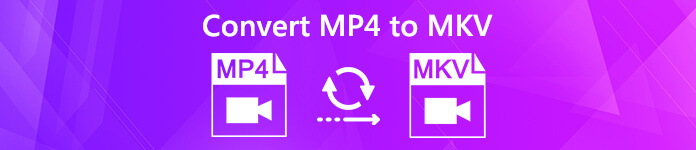
Het goede is dat er veel video-conversietools op de markt worden aangeboden die u kunnen helpen bij het omgaan met verschillende video-audio-conversies, waaronder de MP4 naar MKV omzetten. Hier in dit bericht delen we graag 3 eenvoudige manieren om u te helpen MP4 naar MKV te converteren op Windows PC, Mac en gratis online.
- Deel 1. MP4 converteren naar MKV op Mac / pc zonder kwaliteitsverlies
- Deel 2. Hoe gratis MP4 converteren naar MKV Online
- Deel 3. Hoe verander ik MP4 naar MKV met VLC Player
- Deel 4. Veelgestelde vragen over het converteren van MP4 naar MKV
Deel 1. MP4 converteren naar MKV op Mac / pc zonder kwaliteitsverlies
Hoewel veel videoconverters u kunnen helpen bij het converteren van video van MP4 naar MKV, zal er tijdens het converteren altijd enig beeld- en geluidskwaliteitsverlies optreden. Als u geen kwaliteitsverlies wilt, moet u de beroemde software voor het converteren van video-audio gebruiken, Video Converter Ultimate.
Het is speciaal ontworpen om alle soorten video- en audioconversies aan te kunnen. Deze MP4 naar MKV-converter ondersteunt in hoge mate alle populaire video- / audioformaten zoals MP4, MKV, AVI, FLV, MPEG, MOV, AAC, MP3, M4A, WMV, FLAC en meer. Het bevat ook enkele basisbewerkingsfuncties zoals knippen, bijsnijden, samenvoegen, roteren, aangepaste effecten, 3D, watermerk toevoegen en kwaliteit verbeteren. Download het gewoon gratis en neem de volgende gids om uw MP4-video naar MKV te converteren.
Stap 1 Zoals u kunt zien, biedt Video Converter Ultimate u zowel Windows- als Mac-versies. U kunt een juiste versie kiezen en deze gratis op uw computer installeren.
Stap 2 Start deze MP4 naar MKV-converter en klik op Bestand toevoegen knop om de MP4-video te importeren die u naar MKV wilt converteren. Het is uitgerust met een batchconversiefunctie waarmee u meerdere bestanden tegelijk met hoge conversiesnelheid kunt converteren.

Stap 3 Voordat de laatste MP4 naar MKV wordt geconverteerd, kun je de video bewerken en de uitvoereffecten aanpassen zoals je wilt. Daarna kunt u klikken Profiel en selecteer vervolgens MKV als doelformaat uit de vervolgkeuzelijst.
Stap 4 Klik op Converteren om te beginnen met het converteren van MP4 naar MKV. Met de toepassing van de nieuwste versnellingstechnologie, kunt u MP4 gemakkelijk in een supersnelle conversiesnelheid omzetten in MKV. Wat nog belangrijker is, is dat er tijdens de conversie geen verlies van beeld- of geluidskwaliteit is.
Deel 2. Hoe gratis MP4 converteren naar MKV Online
Als u een klein MP4-bestand wilt converteren, kunt u ook vertrouwen op de gratis online videoconverters. Hier nemen we de populaire Bestanden omzetten als voorbeeld om u te laten zien hoe u MP4 naar MKV gratis online converteert.
Stap 1 Open uw browser en ga naar de officiële site van ConvertFiles.
Stap 2 Klik op de Blader knop selecteer en upload een lokaal MP4-bestand naar deze online converter.
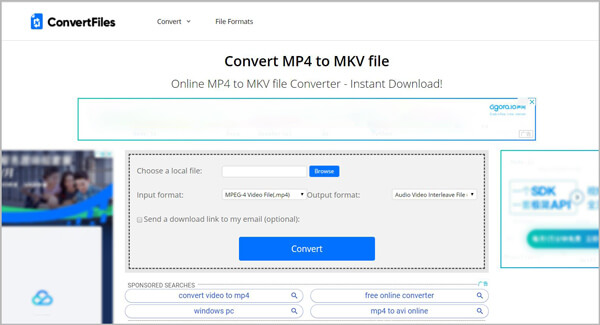
Stap 3 Klik op de Uitvoer formaat knop en instellen MKV als doelformaat uit de vervolgkeuzelijst.
Stap 4 Klik op de grote Converteren knop om de online videoconversie van MP4 naar MKV te starten. Het zal even duren om het upload- en conversieproces te voltooien, wees geduldig. Na de conversie van MP4 naar MKV krijgt u een downloadlink om de geconverteerde MKV-video naar uw computer te downloaden. U kunt er ook op vertrouwen zet MKV om naar MP4 Met hoge kwaliteit.
Deel 3. Hoe verander ik MP4 naar MKV met VLC Player
Als je VLC Player op je computer hebt geïnstalleerd, kun je VLC ook gebruiken om MP4 naar MKV te converteren. De volgende gids zal u in detail laten zien hoe u dit moet doen.
Stap 1 Open VLC Player op uw computer en klik op Media optie op de bovenste menubalk. Selecteer dan Convert / Save… uit de vervolgkeuzelijst.
Stap 2 Klik in de volgende interface op Toevoegen knop om de MP4-video te importeren die u naar MKV wilt converteren.
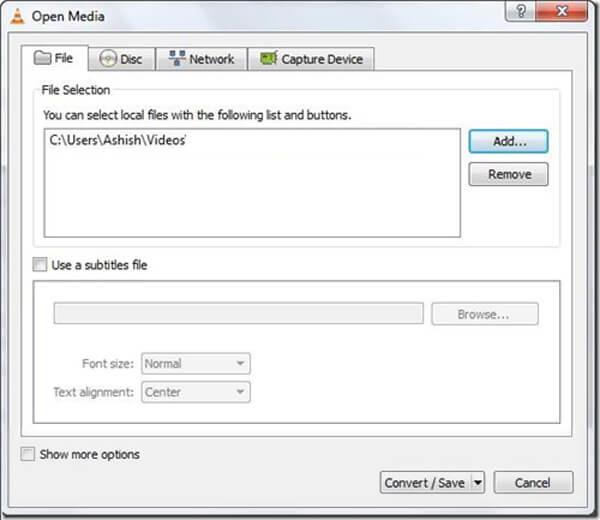
Stap 3 Klik onderaan op de optie Converteren / Opslaan en klik vervolgens op Profiel genaamd "Video – H.264 + MP3 (MP4)". Hier moet u de MKV als het uitvoerformaat.
Stap 4 Klik Bespaar knop linksonder om de werking van het converteren van MP4 naar MKV te bevestigen. Dan klikken Voordelen van OptiCommerce om de videoconversie van MP4 naar MKV te starten.
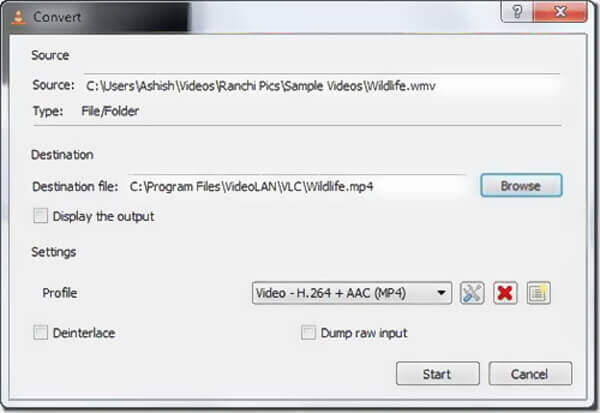
Deel 4. Veelgestelde vragen over het converteren van MP4 naar MKV
Vraag 1. Wat is het verschil tussen MP4 en MKV?
Zowel MKV als MP4 zijn populaire videoformaten. Eigenlijk is MKV voornamelijk ontwikkeld om het MP4-formaat te vervangen als een gratis en open source bestandsformaat. Het verschil tussen MKV en MP4 is de compatibiliteit. MP4 kan het populairste videoformaat zijn dat compatibel is met bijna alle mediaspelers en apparaten. Maar MKV kan niet door de meeste spelers worden ondersteund. Bovendien heeft MKV meer bestanden dan MP4 en heeft het altijd een grotere bestandsgrootte.
Vraag 2. Is MKV beter dan MP4?
MKV heeft enkele voordelen en het kan bestanden van hoge kwaliteit opslaan. Maar je kunt niet simpelweg zeggen dat MKV beter is dan MP4, of MP4 is beter dan MKV. U moet het videoformaat van uw voorkeur kiezen, afhankelijk van het specifieke gebruik.
Vraag 3. Is MP4 gecomprimeerd en een verlieslatend formaat?
Ja. MP4-bestand is gecomprimeerd en verliest kwaliteit. MP4 kan video's bevatten die zijn gecomprimeerd met verschillende codecs zoals MPEG-4, H.264 en H.265. Als een van de meest populaire videoformaten kan MP4 een video van relatief hoge kwaliteit opslaan met een kleine bestandsgrootte. Als u video naar MP4 converteert, gaan sommige externe gegevens tijdens de conversie verloren.
Na het lezen van dit bericht kun je 3 eenvoudige methoden krijgen converteer MP4 naar MKV. Of je MP4 nu wilt omzetten naar MKV op Mac, Windows PC of gratis online, hier vind je een geschikte converter. Laat ons een bericht achter als u nog vragen heeft.




